Windows 11是 Microsoft 操作系统的最新版本,它具有许多新功能和改进。为了利用 Windows 11 必须提供的所有功能,您需要输入有效的产品密钥。
如果您不确定在哪里可以找到您的产品密钥,请不要担心 – 因为这篇文章将指导您如何在 Windows 11 中找到产品密钥。让我们继续吧。
安装 Windows 11 后要做的 10 件事
Windows 11 是 Microsoft 操作系统的最新版本,它具有许多新功能和改进。为了采取 阅读更多
什么是产品密钥?
但在我们了解如何找到您的 Windows 11 产品密钥之前,了解什么是产品密钥以及您为什么需要产品密钥非常重要。
购买 Windows 11 的副本需要您在安装过程中输入有效的产品密钥。产品密钥是一个 25 个字符的代码,用于激活和确认您的 Windows 副本。
此代码对于您的安装是唯一的,它证明您购买了操作系统的合法副本。
产品密钥有时也称为 CD 密钥或序列号。请务必注意,产品密钥与产品 ID 不同,产品 ID 也是 25 个字符的代码。产品 ID 用于识别特定产品,但不提供任何购买证明。
为什么需要产品密钥?
出于几个原因,产品密钥很重要。首先,它们有助于确保您的 Windows 副本是正版。如果您尝试安装盗版或非正版 Windows 副本,系统会要求您输入有效的产品密钥。
其次,产品密钥可帮助微软跟踪正在使用的 Windows 11 副本数量。此信息对于管理许可和确保 Microsoft 不会被骗取收入等事情很重要。
第三,产品密钥有助于阻止软件盗版。如果盗版 Windows 11 很容易,就没有必要购买操作系统的正版副本。通过使没有有效产品密钥的情况下难以安装 Windows,Microsoft 降低了人们盗版该软件的可能性。
现在您知道什么是产品密钥以及为什么需要产品密钥,让我们来看看如何找到您的 Windows 11 产品密钥。
快速提示:如果您计划从旧版本的 Windows 升级到 Windows 11,您需要准备好产品密钥。升级过程将要求您提供产品密钥,没有它您将无法继续。
查找 Windows 11 产品密钥的 9 种方法
让我们看一下可以找到 Windows 11 产品密钥的几种不同方法:
1. 使用 Windows PowerShell 查找产品密钥
使用以下步骤在 Windows PowerShell 中查找您的产品密钥:
- 在 Windows 11 中,通过单击开始按钮打开Windows PowerShell,然后搜索PowerShell。在结果中,右键单击 Windows PowerShell 并选择以管理员身份运行。
- 如果出现提示,请单击“是”以允许 PowerShell 对您的 PC 进行更改。
- 在 PowerShell 提示符下,键入以下命令并按Enter键:
(Get-WmiObject -query 'select * from SoftwareLicensingService').OA3xOriginalProductKey
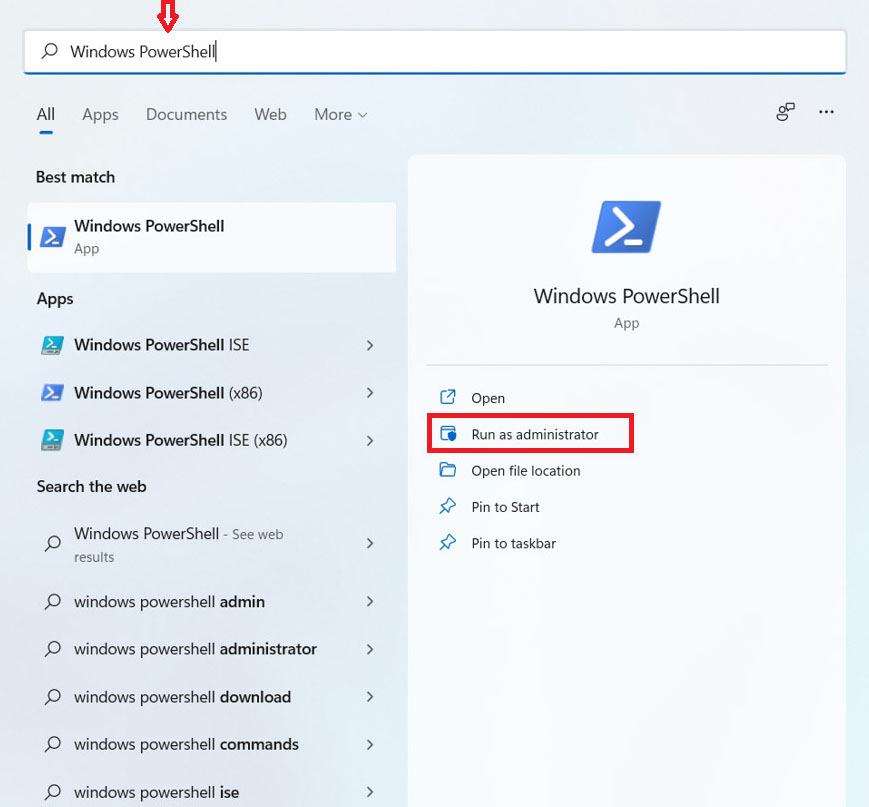
此命令将从 Windows 注册表中检索您的产品密钥并将其显示在屏幕上。
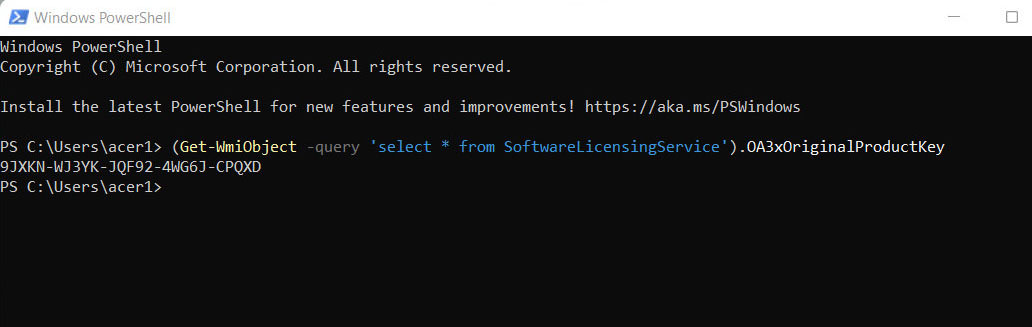
2.使用命令提示符查找产品密钥
如果您更习惯使用命令提示符,您也可以使用它来查找您的产品密钥。使用以下步骤:
- 在 Windows 11 中,通过单击开始按钮打开命令提示符,然后搜索cmd。在结果中,右键单击命令提示符并选择以管理员身份运行。
- 如果出现提示,请单击“是”以允许命令提示符对您的 PC 进行更改。
- 在命令提示符下,键入以下命令并按 Enter:
wmic path softwarelicensingservice get OA3xOriginalProductKey
命令运行需要一些时间,但它最终会显示您的产品密钥。
3.使用第三方工具查找产品密钥
如果您不想使用 PowerShell 或命令提示符,可以使用一些第三方工具(例如ShowKeyPlus)来为您检索产品密钥。
- 通过在搜索框中搜索打开“ Microsoft Store ”。要在 Windows 11 PC 上访问商店,请单击任务栏中的 Microsoft Store 图标。
- 在搜索框中,键入“ShowKeyPlus”并按Enter键。
- 从选项列表中,选择“ShowKeyPlus ”。要安装它,请单击“获取”并等待安装过程完成。
- 安装完成后,单击“打开”按钮以激活 ShowKeyPlus 应用程序。或者,您可以使用搜索功能查找 ShowKeyPlus 应用程序。
- 现在,启动 ShowKeyPlus,它将显示有关安装在您的 PC 上的 Windows 许可证的信息。要将产品详细信息保存为文本文件,请单击“保存”按钮。
4. 检查零售包装
如果您在零售店购买了 Windows 11,这是一种有用的方法。产品密钥通常在包装的侧面(Windows DVD 的包装盒)。如果没有,它应该贴在盒子内某处的标签上。
如果您购买了 Windows 11 的数字副本,产品密钥应该已通过电子邮件发送给您。如果不是,它可能在您的 Microsoft 帐户中的“数字购买”下。如果您在那里找不到它,请联系 Microsoft,他们会帮助您。
5. 在您的设备上使用密钥搜索贴纸
您可以在设备背面寻找带有钥匙的贴纸。它位于预装 Windows 11 的设备上
- 如果您有笔记本电脑,请将其翻过来并查看底座。带有产品密钥的贴纸应该在那里。
- 如果您有台式机,请查看显示器的顶部或侧面,您会找到贴纸或产品密钥。
6. 在您的电子邮件中找到产品密钥
购买 Windows 11 时,您会获得一个产品密钥。卖家应该已经通过电子邮件将产品密钥发送给您,或者在他们向您出售 PC 时将其提供给您。
查找来自 Microsoft 的主题为“欢迎使用 Microsoft”的电子邮件。“
在那封电子邮件中,会有一个名为“您的软件许可证”的部分。”产品密钥将在该部分中。如果找不到电子邮件,请联系卖家并索要产品密钥。
如果你有 Windows 11 的数字副本,产品密钥将在你的 Microsoft 帐户中的“数字购买”下。“
7.使用批量许可服务中心
如果您在企业环境中运行 Windows 11 并且拥有 Pro 或 Enterprise 等版本的批量许可,则许可过程会略有不同。管理员设置密钥管理服务 (KMS) 服务器来监控和处理大量许可。
KMS 服务器旨在帮助管理与 Microsoft 的连接以激活许可证。
作为管理员,您可以使用公司凭据访问批量许可服务中心站点。导航到许可证 > 密钥以找到产品密钥。
8. 检查您的在线商店帐户
如果您从亚马逊等在线零售商处购买了 Windows 11,您会在您的帐户信息中找到您的产品密钥。它应该在您的订单历史记录中,或者对于像亚马逊这样的平台,它应该在专门用于数字许可产品的部分中。
9.联系微软支持
最后但同样重要的是,如果你在任何地方都找不到你的产品密钥,你可以随时联系Microsoft 支持寻求帮助。他们应该能够帮助您找到您的产品密钥,或者如果您在激活 Windows 11 时遇到问题,他们也可能会提供帮助。
如需帮助,请联系 Microsoft 支持。使用计算机上的“获取帮助”应用程序,您可以请求回电。以下是如何使用它。
- 打开设置并按Win + I。
- 单击右侧面板中的激活。
- 然后,选择“获取帮助”。
- 选择您的原因,然后单击“联系支持”。
- 然后,选择您的产品并点击确认。
选择提供您的电话号码后,按照屏幕上的说明进行操作,支持人员会打电话给您选项。
这些是您可以找到 Windows 11 产品密钥的一些方法。我希望本指南对您有所帮助。
